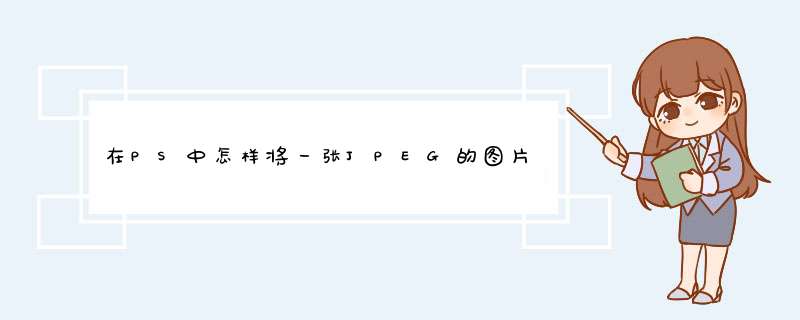
1、打开ps,点击文件--新建,d出面板,进行设置,设置好后,点击确定!以要做一个成品尺寸21x28.5厘米的一个单页为例子。
2、这时候是空白画板,先不要着急做设计,为了方便大家理解,快捷键ctrl+R键,显示标尺。
3、鼠标移到标尺上,点击标尺,然后拖动标尺向下或者向右移动,会出血蓝色的参考线,将参考线移动到画板边缘对齐。
4、点击图像--画布大小,d出的面板,上面可以看到当前的尺寸就是新建画板时候的尺寸(21x28.5厘米),在这里,要加出血,宽度和高度分别是0.6厘米,相对前面点对钩,(上下左右都要加0.3毫米出血)设置好后,点击确定。
5、现在的画板就是上下左右都已经加了0.3厘米出血。
6、最后,看下现在的尺寸(21.6x29.1厘米),现在就可以设计了。完成。
需要设置出血线的时候一般就是设计印刷作品的时候。那么,ps出血线究竟怎么设置呢?下面,给网友们介绍一下。
1、 打开ps,新建一个画布。
2、 点击“编辑”,选择“首选项”点击“常规”,d窗出来后,选择“单位喻标尺”把软件的单位与标尺设置为以厘米为单位。
3、 点击“视图”选择“新建参考线”,设置左面或者上面的出血时,位置为0.3cm,设置下面或者右面的出血线的时候,位置为(10+0.3)=10.3cm,就是一边的出血加上作品的宽度或者长度。
4、 还有一种比较简单的方法,新建一个画布,使用快捷键Ctrl+R调出标尺,拖拽就可以设置出出血线了。
以上就是关于 ps出血线怎么设置的全部内容。
1.首先用PS软件新建一个画布,在【图像】--【画布
大小】然后点击它
2.在d出的窗口中间把单位修改为mm(毫米)
点击单位下面的【相对】打上勾。
3.再为长和宽都输入6mm
因为每边要出血3mm 所以长和宽都要预多6mm了
确定即可
主要内容不要靠近边上10mm
背景或其他靠近边缘的元素要填满画布
欢迎分享,转载请注明来源:内存溢出

 微信扫一扫
微信扫一扫
 支付宝扫一扫
支付宝扫一扫
评论列表(0条)